极速win7系统重装后不能上网怎么办?电脑系统重装后有时会遇到一些问题,比如说,系统重装后不能上网了,这是怎么回事呢?下面小编就和大家分享一篇关于win7系统重装后不能上网的解决方法,我们一起来看看吧!
win7系统重装后不能上网的解决方法:
1.首先要确定你成功安装网卡,可以右键我的电脑-属性-硬件-设备管理-设备管理器中看网络适配器中网卡的驱动是否安装正确,如果是感叹号需要重装网卡驱动,这就是重装系统后不能上网;
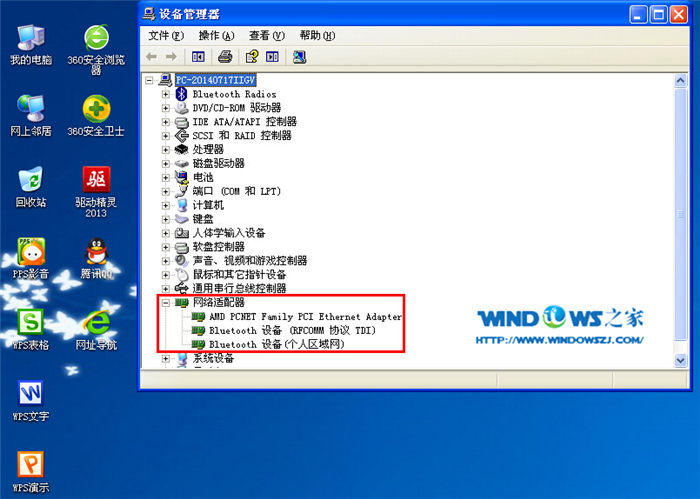
2. 在控制面板-网络链接-本地连接属性那里把连接后通知区域显示图标勾上,就能看到连接图标,看网线连接是否正常,用无线的请忽略这条~
3、拨号上网的用户,如果是直接连猫的,需要重新建立PPPOE连接 ,如果连接到路由器的检查路由器的拨号连接是否正确,如果猫上的data灯闪烁说明拨号是正确的。
3.检查路由器的dhcp和电脑中的DHCP设置是否正确启动,验证结果是能够自动获得IP,并且IP地址段和自己在路由器的IP地址段吻合。
4. 手动设置IP地址时是否设置了DNS,DNS是否是当地的DNS,tcp/ip协议 是否安装。
5、XP系统重装后不能上网其他原因:
a)顽固木马病毒感染所致,恶意插件和病毒破坏了浏览器组件和系统程序,导致浏览器无法正常打开和运行并出现以下情,建议杀毒或重装系统。
b)浏览器使用了代理服务器,打不开网页,去除代理。
C)电脑存在大量垃圾,没有做定期清理,这样也会导致出现网页打不开情况。
小编提示:重装系统后不能上网的原因常见的也就以上提到的这几种,自己排除下导致故障的原因,最后找到方法,解决问题。
xp系统重装后没有本地连接 本地连接不见了怎么办
xp系统重装后没有本地连接,今天在遇到装完系统之后,发现网上邻居变成了空白,没有出现internet 网关和本地连接。网线是测试过,能用的,而且后面的灯显示也是正常的,那么xp系统重装后没有本地连接情况下,我们应该怎么办呢?
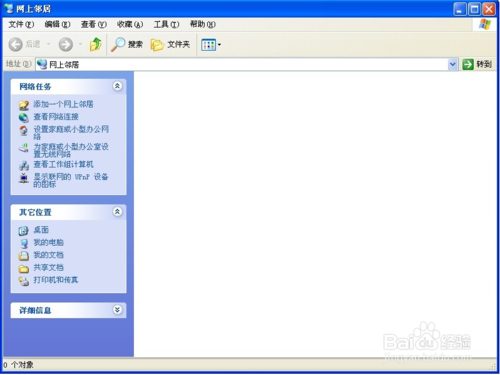
由于是新装的系统,所以考虑是否安装了网络适配器的驱动,点击我的电脑->右键->管理->设备管理器,有网络适配器这代表驱动安装好了,没有网络适配器,第一步肯定就安装网络适配器
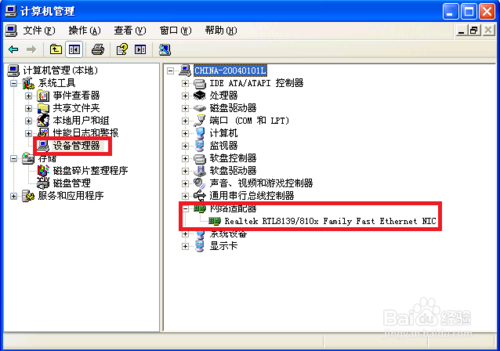
我们可以利用驱动精灵安装好网络适配器,现在的驱动精灵都是带安装网络驱动的,可以在没有网的情况下,帮系统安装好驱动。推荐使用下面的版本,我都是使用这个版本的。
![]()
如果网络驱动安装好后,还是显示空白,还是无法上网。那么,这个时候,我们就应该TCP/IP的服务是否已经启动了。
点击我的电脑->右键->管理->服务和应用程序->服务。
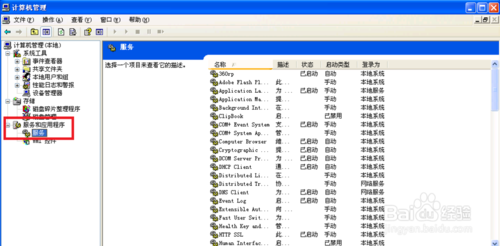
在服务列表中,找到TCP/IP NetBIOS Helper 查看其服务是不是处于启动状态,如果不是,右键点击启动即可。
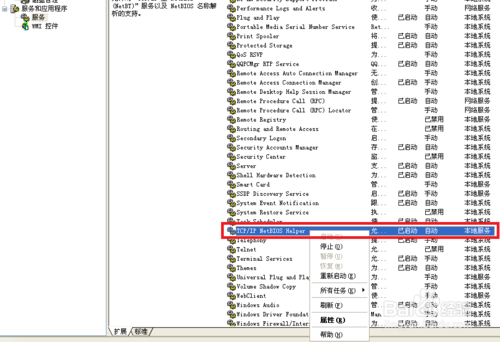
同时,检查Network Connections 服务,如果是关闭的就开启此服务。
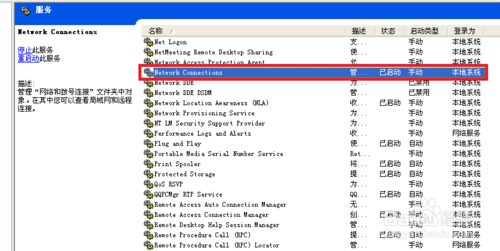
在检查完上面的方法后,再次查看网上邻居,右键单击网上邻居->属性。就会看到本地连接已经出现了。
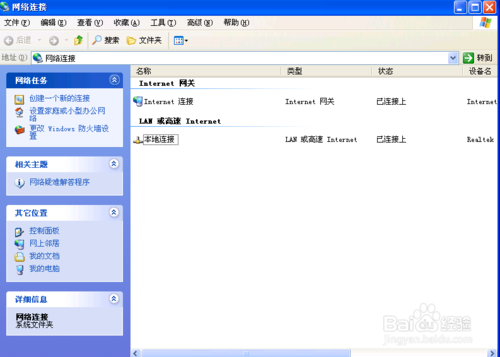
以上就是关于xp系统重装后没有本地连接的解决办法,希望能帮助到大家。
xp系统重装后没有网络 xp系统重装后无法上网的原因与解决办法
xp系统重装后没有网络,受前不久微软正式宣布XP系统停止服务影响,近期安装Win7/Win8系统的用户明显增多。不过很多朋友都遇到这样的尴尬,xp系统重装后没有网络,那么系统重装后无法上网是什么原因,又该如何解决呢?

首先说说重装系统后无法上网的原因,重装系统导致电脑无法上网,主要有两种原因:
1、网卡驱动没有正常安装;
2、没有创建宽带连接或者无线连接;
对于第一种,由于重装系统后,网卡驱动没有正常安装是最常见的。想要查看网卡驱动是否正常安装很简单,我们只要进入电脑“设备管理器”,然后在设备管理器中“网络适配器”中查看。如果驱动没有正常安装,其网卡设备名称上会有感叹号,如下图所示:
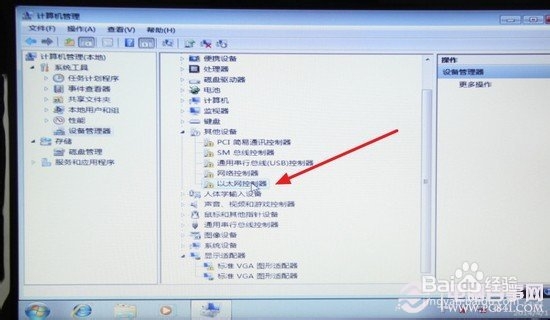
如果是正常了网卡驱动,其显示是下面的这样的(注意,如果是笔记本电脑,因为会有无线网卡+普通网卡,因此会看到两个网卡设备),如下图所示:
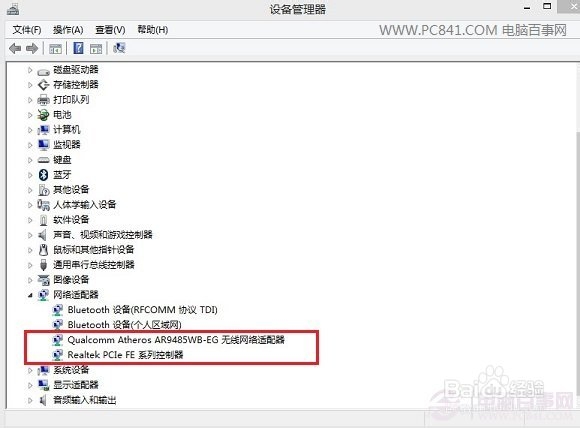
那么如果网卡驱动没有正常安装怎么办呢?这种现象主要是由于您的电脑设备硬件过老,新系统中不包含兼容的驱动导致,也可能是您系统版本过来,电脑配置过新导致,总的来说,就是系统中没有适配的网卡驱动。
对于这种电脑已经无法上网,又该如何安装网卡驱动呢?
最常见的办法就是,通过在电脑中查看网卡品牌型号,然后记住网卡品牌型号,然后去其他可以上网的电脑上下载,然后放置在U盘中拷贝回来安装即可
不过笔者还有更方便的方法告诉大家,上面的自行找对应驱动比较难,并且网上还容易下载到一些木马病毒驱动等,这里推荐大家下载的是万能驱动,这里推荐大家使用"驱动精灵万能驱动包”,如下图所示:
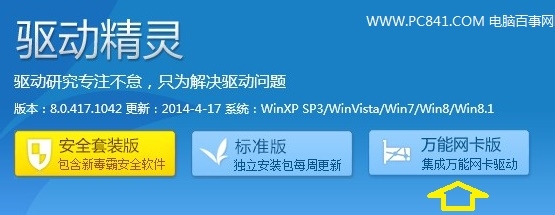
大家可以去网吧或者朋友家的电脑上,前往“驱动精灵”网站上下载一个“万能网卡版”驱动即可,这个驱动包含基本包含了目前各类网卡驱动,号称网卡驱动神器,基本都可以解决所有网卡驱动问题。
最后要与大家谈谈的是,如果电脑网卡驱动无法上网怎么办呢?对于这种情况,主要是由于您是拨号上网,那么这种情况需要重新创建宽带连接,然后填写上上网账号和密码即可。
通常来说,电脑重装系统无法上网就以上两种原因,因此这里百事网小编建议大家,在重装系统前,最好下载一个万能网卡驱动包,这类万能网卡驱动包很多,如驱动精灵、驱动人生以及IT天空等网站都有,大家可以百度搜索下,先下载在U盘中,以便重装系统之后遇到问题,及时使用,避免带来不必要的麻烦。
以上便是关于极速win7系统重装后不能上网怎么办的解决方法,希望小编的分享能够帮助到大家!
- 系统重装步骤
- 一键重装系统win7 64位系统 360一键重装系统详细图文解说教程
- 一键重装系统win8详细图文教程说明 最简单的一键重装系统软件
- 小马一键重装系统详细图文教程 小马一键重装系统安全无毒软件
- 一键重装系统纯净版 win7/64位详细图文教程说明
- 如何重装系统 重装xp系统详细图文教程
- 怎么重装系统 重装windows7系统图文详细说明
- 一键重装系统win7 如何快速重装windows7系统详细图文教程
- 一键重装系统win7 教你如何快速重装Win7系统
- 如何重装win7系统 重装win7系统不再是烦恼
- 重装系统win7旗舰版详细教程 重装系统就是这么简单
- 重装系统详细图文教程 重装Win7系统不在是烦恼
- 重装系统很简单 看重装win7系统教程(图解)
- 重装系统教程(图解) win7重装教详细图文
- 重装系统Win7教程说明和详细步骤(图文)




